Otrzymaj bezpłatne skanowanie i sprawdź, czy twój komputer jest zainfekowany.
USUŃ TO TERAZAby korzystać z w pełni funkcjonalnego produktu, musisz kupić licencję na Combo Cleaner. Dostępny jest 7-dniowy bezpłatny okres próbny. Combo Cleaner jest własnością i jest zarządzane przez RCS LT, spółkę macierzystą PCRisk.
Instrukcje usuwania Found 4 Virus
Czym jest Found 4 Virus?
"Found 4 Virus" to fałszywy błąd podobny do VIRUS ALERT FROM MICROSOFT, Critical System Error: x679Qs5m i wielu innych. Błąd jest wyświetlany na różnych witrynach, które użytkownicy często odwiedzają nieumyślnie - są na nie przekierowywani przez potencjalnie niechciane aplikacje (PUA) lub natrętne reklamy generowane przez inne fałszywe witryny. Badania pokazują, że w większości przypadków PUA infiltrują systemy bez zgody użytkowników, generują natrętne reklamy i zbierają wrażliwe informacje.
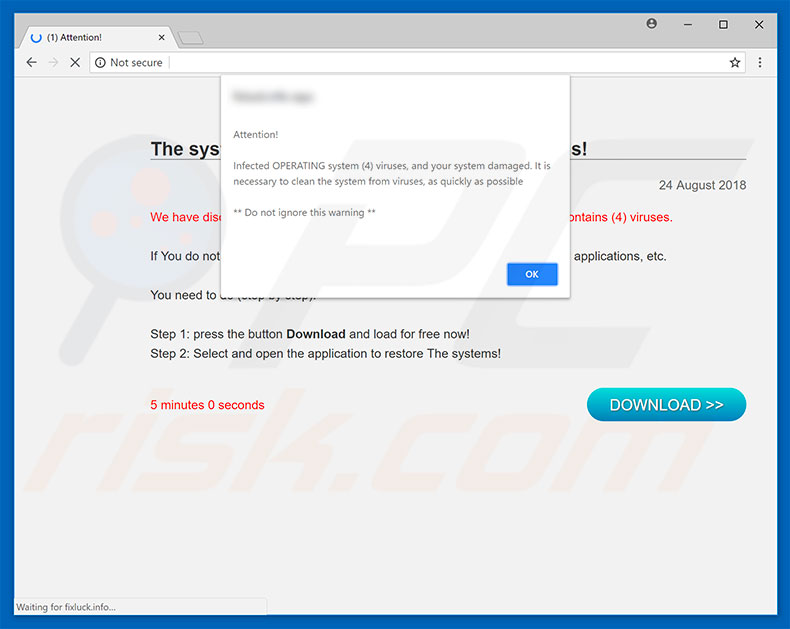
Podobnie jak w przypadku większości fałszywych błędów, „Found 4 Virus" twierdzi, że system jest zainfekowany, jednak nie zachęca użytkowników do kontaktu z "pomocą techniczną". Zamiast tego zachęca użytkowników do pobrania potencjalnie niechcianych aplikacji, takich jak Mac Auto Fixer, Advanced Mac Cleaner, One System Care, Auto Mechanic 2018 itd. Te aplikacje są prezentowane jako wysokiej jakości narzędzia antywirusowe i optymalizujące system, ale niekoniecznie tak jest. Obecnie nie wiadomo, czy którakolwiek z tych aplikacji może być warta zaufania - komunikaty o błędach, takie jak „Found 4 Virus", mogą promować fałszywe oprogramowanie do optymalizacji antywirusowej/systemowej. Po zainstalowaniu te aplikacje umożliwiają użytkownikom wykonywanie „skanów systemowych", które przynoszą fałszywe wyniki. Użytkownicy otrzymują setki infekcji, które muszą zostać natychmiast wyeliminowane. Ponieważ „bezpłatne wersje" tych narzędzi są niezdolne do tego zadania, użytkownicy są zachęcani do zakupu klucza aktywacyjnego „pełnej wersji". Dlatego programiści generują dochody, nakłaniając łatwowiernych użytkowników do kupienia bezużytecznych programów. Jeśli masz już zainstalowaną aplikację promowaną za pomocą błędu „Found 4 Virus", odinstaluj ją. Jeśli jednak nie masz pewności, czy twój system jest bezpieczny, zeskanuj go sprawdzonym oprogramowaniem antywirusowym/anty-spyware, takim jak as Combo Cleaner Antivirus dla Windows. Błąd „Found 4 Virus" jest fałszywy i należy go zignorować. Możesz go usunąć, zamykając przeglądarkę internetową. Niektóre złośliwe witryny używają skryptów, które uniemożliwiają zamykanie kart/okien przeglądania. W takich przypadkach zamknij przeglądarkę za pomocą Monitora aktywności lub po prostu ponownie uruchom system. Po ponownym uruchomieniu przeglądarki nie odtwarzaj poprzedniej sesji. W przeciwnym razie złośliwe witryny zostaną ponownie otwarte.
Potencjalnie niechciane aplikacje generują reklamy kuponowe, banerowe, pop-up i inne podobne. Są one generowane za pomocą narzędzi (np. "warstwy wirtualnej"), które umożliwiają umieszczanie treści graficznych stron trzecich na dowolnej witrynie. Dlatego często zakrywają główne treści, co znacznie utrudnia przeglądanie. Ponadto, reklamy te mogą przekierowywać do złośliwych witryn i uruchamiać skrypty, które pobierają/instalują malware lub inne potencjalnie niechciane aplikacje. Dlatego klikanie ich grozi infekcjami systemowymi. Kolejnym ważnym problemem jest śledzenie informacji. Badania pokazują, że potencjalnie niechciane aplikacje często zbierają poufne informacje związane z przeglądaniem. Adresy IP, odwiedzane adresy URL, przeglądane strony, zapytania wprowadzane do wyszukiwarek, naciśnięcia klawiszy i inne zebrane informacje zawierają zwykle dane osobowe, które programiści udostępniają stronom trzecim (potencjalnie cyberprzestępcom). Osoby te niewłaściwie wykorzystują dane osobowe do generowania przychodów. Dlatego obecność w systemie aplikacji śledzącej dane może prowadzić do poważnych problemów prywatności, a nawet kradzieży tożsamości. Wszystkie PUA muszą zostać natychmiast odinstalowane.
| Nazwa | "Found 4 Virus" virus |
| Typ zagrożenia | Adware, niechciane reklamy, wirus pop-up |
| Objawy | Dostrzeganie ogłoszeń nie pochodzących z przeglądanych stron. Natrętne reklamy pop-up. Zmniejszona prędkość przeglądania sieci. |
| Metody dystrybucji | Zwodnicze reklamy pop-up, instalatory bezpłatnego oprogramowania (sprzedaż wiązana), fałszywe instalatory flash player. |
| Zniszczenie | Zmniejszona wydajność komputera, śledzenie przeglądarki - problemy prywatności, możliwe dodatkowe infekcje malware. |
| Usuwanie |
Aby usunąć możliwe infekcje malware, przeskanuj komputer profesjonalnym oprogramowaniem antywirusowym. Nasi analitycy bezpieczeństwa zalecają korzystanie z Combo Cleaner. Pobierz Combo CleanerBezpłatny skaner sprawdza, czy twój komputer jest zainfekowany. Aby korzystać z w pełni funkcjonalnego produktu, musisz kupić licencję na Combo Cleaner. Dostępny jest 7-dniowy bezpłatny okres próbny. Combo Cleaner jest własnością i jest zarządzane przez RCS LT, spółkę macierzystą PCRisk. |
"Found 4 Virus" ma wiele podobieństw z dziesiątkami innych fałszywych błędów, które również twierdzą, że system jest uszkodzony (np. zainfekowany, brakuje plików lub podobne), jednak te twierdzenia są jedynie próbami nakłonienia użytkowników do pobrania potencjalnie niechcianych aplikacji lub zapłacenia za niepotrzebne usługi. Wszystkie PUA są generalnie bardzo podobne. Oferując „użyteczne funkcje", programy te próbują sprawiać wrażenie bycia uzasadnionymi. Ponieważ są zaprojektowane jedynie w celu generowania przychodów dla programistów, zwykli użytkownicy nie otrzymują żadnej wartości. Zamiast oferować obiecane funkcjonalności, potencjalnie niechciane aplikacje stanowią bezpośrednie zagrożenie dla prywatności i bezpieczeństwa przeglądania sieci.
Jak potencjalnie niechciane aplikacje zostały zainstalowane na moim komputerze?
Niektóre nieuczciwe aplikacje mają oficjalne witryny do pobierania/promowania, jednak ze względu na brak wiedzy i nieostrożne zachowanie wielu użytkowników aplikacje te często infiltrują systemy bez zgody, ponieważ programiści dystrybuują je za pomocą zwodniczej metody marketingowej o nazwie „sprzedaż wiązana" i wyżej wspomnianych reklam. „Sprzedaż wiązana" to w istocie potajemna instalacja potencjalnie niechcianych aplikacji wraz ze zwykłym oprogramowaniem/aplikacjami. Deweloperzy ukrywają „dołączone" aplikacje w „Niestandardowych"/"Zaawansowanych" ustawieniach lub w innych sekcjach procesów pobierania/instalacji. Ponadto wielu użytkowników prawdopodobnie przyspieszy te procedury i pominie ich kroki. Ponadto często klikają reklamy bez zrozumienia możliwych konsekwencji. Takie zachowanie może prowadzić do nieumyślnej instalacji potencjalnie niepożądanych aplikacji.
Jak uniknąć instalacji potencjalnie niechcianych aplikacji?
Zwróć szczególną uwagę podczas przeglądania Internetu oraz pobierania i instalowania oprogramowania. Pamiętaj, że natrętne reklamy zazwyczaj wydają się uzasadnione, ponieważ programiści inwestują wiele zasobów w ich projektowanie. Często przekierowują one do stron z hazardem, randkami dla dorosłych, pornografią i innych podejrzanych witryn. Jeśli wystąpią te przekierowania, natychmiast usuń wszystkie podejrzane aplikacje i wtyczki przeglądarki. Ponadto wybierz „Niestandardowe" lub „Zaawansowane" ustawienia i dokładnie przeanalizuj każde okno pobierania/instalacji. Zrezygnuj z dołączonych programów i odrzuć oferty ich pobrania/zainstalowania. Zaleca się pobieranie oprogramowania wyłącznie z oficjalnych źródeł (przy użyciu bezpośrednich linków do pobierania) i unikanie korzystania z zewnętrznych programów pobierania/instalacji. Kluczem do bezpieczeństwa komputera jest ostrożność. Jeśli twój komputer jest już zainfekowany PUA, zalecamy wykonanie skanowania za pomocą Combo Cleaner Antivirus dla Windows aby je automatycznie wyeliminować.
Tekst wyświetlany w oknie pop-up "Found 4 Virus":
Uwaga!
System OPERACYJNY jest zainfekowany (4) wirusami, a twój system jest uszkodzony. Konieczne jest jak najszybsze wyczyszczenie systemu z wirusów
** Nie ignoruj tego ostrzeżenia **
Witryna wyświetlająca pop-up "Found 4 Virus":
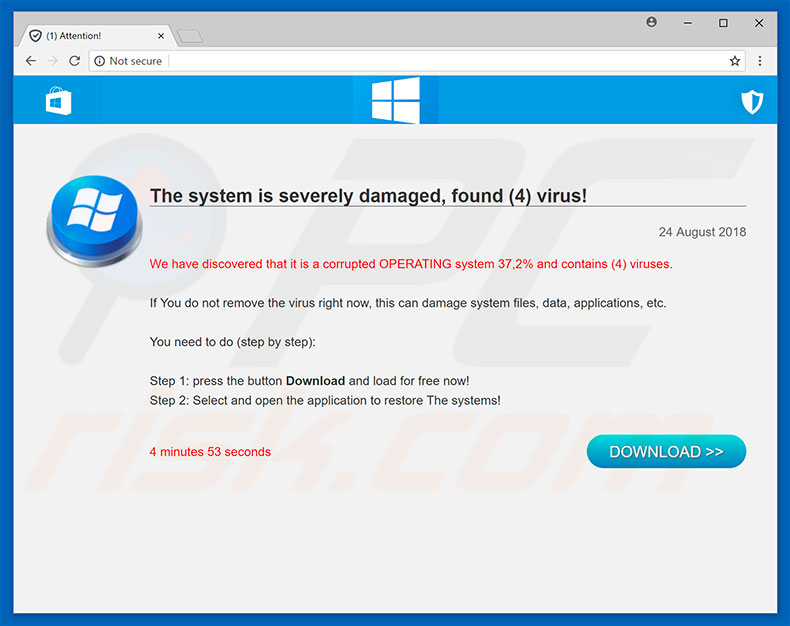
Tekst prezentowany na tej stronie:
System jest poważnie uszkodzony, znaleziony (4) wirusy!
Odkryliśmy, że jest to uszkodzony system OPERACYJNY. 37,2% i zawiera (4) wirusy.
Jeśli teraz nie usuniesz wirusa, może to spowodować uszkodzenie plików systemowych, danych, aplikacji itp.
Co musisz zrobić (krok po kroku)
Krok 1. Naciśnij przycisk Pobierz i załaduj za darmo już teraz!
Krok 2. Wybierz i otwórz aplikację, aby przywrócić system!
Natychmiastowe automatyczne usunięcie malware:
Ręczne usuwanie zagrożenia może być długim i skomplikowanym procesem, który wymaga zaawansowanych umiejętności obsługi komputera. Combo Cleaner to profesjonalne narzędzie do automatycznego usuwania malware, które jest zalecane do pozbycia się złośliwego oprogramowania. Pobierz je, klikając poniższy przycisk:
POBIERZ Combo CleanerPobierając jakiekolwiek oprogramowanie wyszczególnione na tej stronie zgadzasz się z naszą Polityką prywatności oraz Regulaminem. Aby korzystać z w pełni funkcjonalnego produktu, musisz kupić licencję na Combo Cleaner. Dostępny jest 7-dniowy bezpłatny okres próbny. Combo Cleaner jest własnością i jest zarządzane przez RCS LT, spółkę macierzystą PCRisk.
Szybkie menu:
- Czym jest Found 4 Virus?
- KROK 1. Deinstalacja zwodniczych aplikacji przy pomocy Panelu sterowania.
- KROK 2. Usuwanie adware z Internet Explorer.
- KROK 3. Usuwanie złośliwych rozszerzeń z Google Chrome.
- KROK 4. Usuwanie potencjalnie niechcianych wtyczek z Mozilla Firefox.
- KROK 5. Usuwanie złośliwych rozszerzeń z Safari.
- KROK 6. Usuwanie zwodniczych wtyczek z Microsoft Edge.
Usuwanie potencjalnie niechcianych aplikacji:
Użytkownicy Windows 10:

Kliknij prawym przyciskiem myszy w lewym dolnym rogu ekranu i w menu szybkiego dostępu wybierz Panel sterowania. W otwartym oknie wybierz Programy i funkcje.
Użytkownicy Windows 7:

Kliknij Start ("logo Windows" w lewym dolnym rogu pulpitu) i wybierz Panel sterowania. Zlokalizuj Programy i funkcje.
Użytkownicy macOS (OSX):

Kliknij Finder i w otwartym oknie wybierz Aplikacje. Przeciągnij aplikację z folderu Aplikacje do kosza (zlokalizowanego w Twoim Docku), a następnie kliknij prawym przyciskiem ikonę Kosza i wybierz Opróżnij kosz.
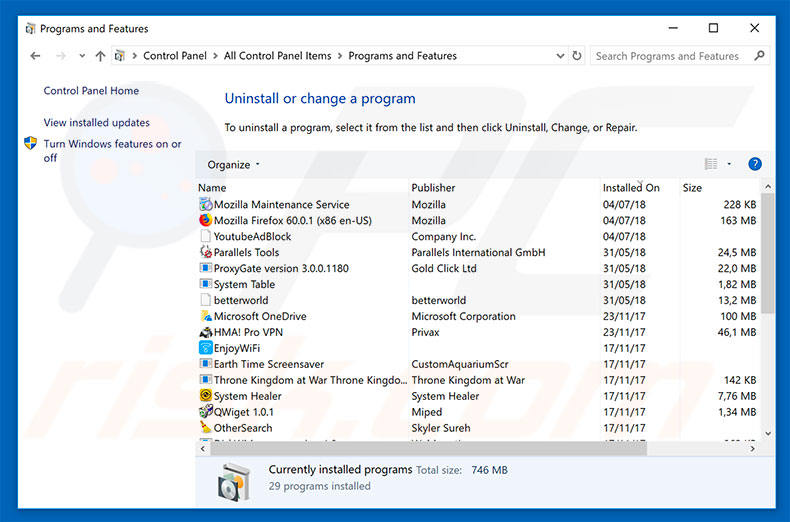
W oknie odinstalowywania programów poszukaj wszelkich podejrzanych/potencjalnie niechcianych aplikacji, wybierz te wpisy i kliknij przycisk "Odinstaluj" lub "Usuń".
Po odinstalowaniu potencjalnie niechcianej aplikacji, przeskanuj swój komputer pod kątem wszelkich pozostawionych niepożądanych składników lub możliwych infekcji malware. Zalecane oprogramowanie usuwania malware.
POBIERZ narzędzie do usuwania złośliwego oprogramowania
Combo Cleaner sprawdza, czy twój komputer został zainfekowany. Aby korzystać z w pełni funkcjonalnego produktu, musisz kupić licencję na Combo Cleaner. Dostępny jest 7-dniowy bezpłatny okres próbny. Combo Cleaner jest własnością i jest zarządzane przez RCS LT, spółkę macierzystą PCRisk.
Usuwanie złośliwych rozszerzeń z przeglądarek internetowych:
Film pokazujący, jak usunąć potencjalnie niechciane dodatki przeglądarki:
 Usuwanie złośliwych dodatków z Internet Explorer:
Usuwanie złośliwych dodatków z Internet Explorer:
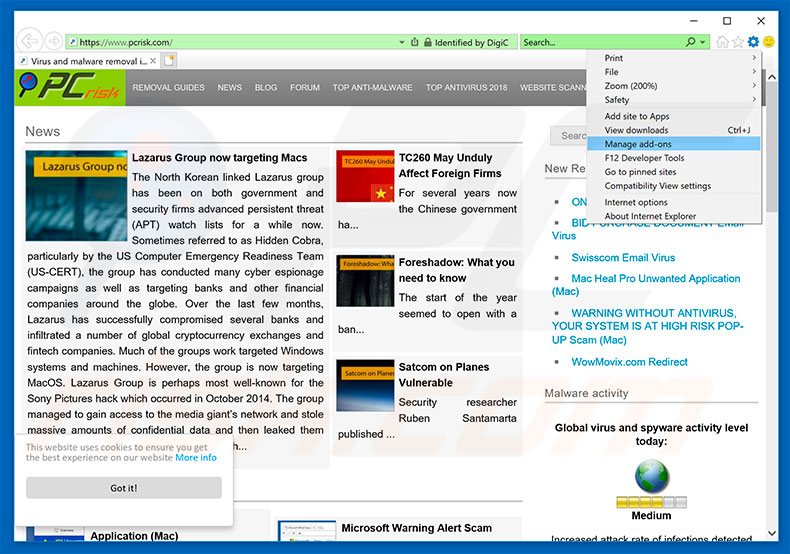
Kliknij ikonę "koła zębatego" ![]() (w prawym górnym rogu Internet Explorer) i wybierz "Zarządzaj dodatkami". Poszukaj wszelkich ostatnio zainstalowanych i podejrzanych rozszerzeń przeglądarki, wybierz te wpisy i kliknij "Usuń".
(w prawym górnym rogu Internet Explorer) i wybierz "Zarządzaj dodatkami". Poszukaj wszelkich ostatnio zainstalowanych i podejrzanych rozszerzeń przeglądarki, wybierz te wpisy i kliknij "Usuń".
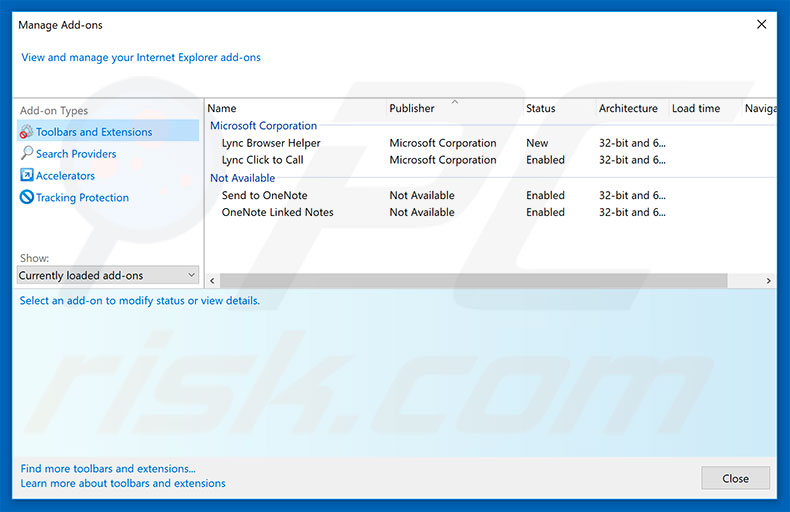
Metoda opcjonalna:
Jeśli nadal występują problemy z usunięciem "found 4 virus" virus, możesz zresetować ustawienia programu Internet Explorer do domyślnych.
Użytkownicy Windows XP: Kliknij Start i kliknij Uruchom. W otwartym oknie wpisz inetcpl.cpl. W otwartym oknie kliknij na zakładkę Zaawansowane, a następnie kliknij Reset.

Użytkownicy Windows Vista i Windows 7: Kliknij logo systemu Windows, w polu wyszukiwania wpisz inetcpl.cpl i kliknij enter. W otwartym oknie kliknij na zakładkę Zaawansowane, a następnie kliknij Reset.

Użytkownicy Windows 8: Otwórz Internet Explorer i kliknij ikonę koła zębatego. Wybierz Opcje internetowe.

W otwartym oknie wybierz zakładkę Zaawansowane.

Kliknij przycisk Reset.

Potwierdź, że chcesz przywrócić ustawienia domyślne przeglądarki Internet Explorer, klikając przycisk Reset.

 Usuwanie złośliwych rozszerzeń z Google Chrome:
Usuwanie złośliwych rozszerzeń z Google Chrome:
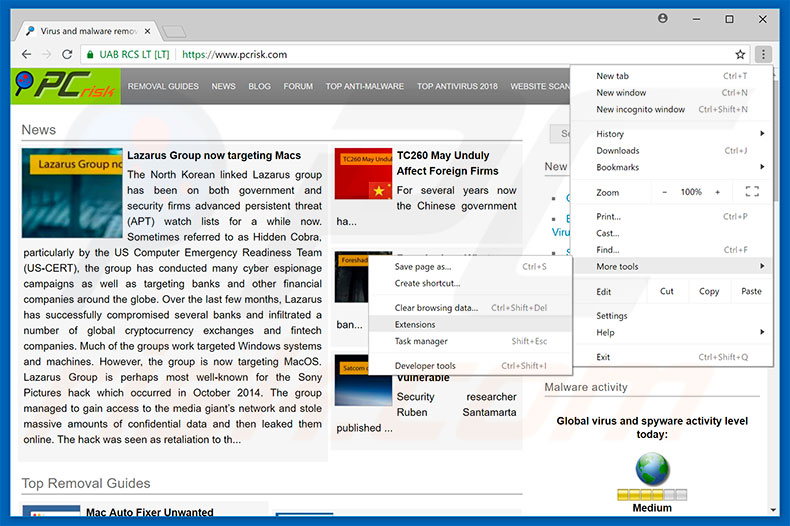
Kliknij ikonę menu Chrome ![]() (w prawym górnym rogu Google Chrome), wybierz „Więcej narzędzi" i kliknij "Rozszerzenia". Zlokalizuj wszelkie ostatnio zainstalowane i podejrzane dodatki przeglądarki, wybierz je i usuń.
(w prawym górnym rogu Google Chrome), wybierz „Więcej narzędzi" i kliknij "Rozszerzenia". Zlokalizuj wszelkie ostatnio zainstalowane i podejrzane dodatki przeglądarki, wybierz je i usuń.
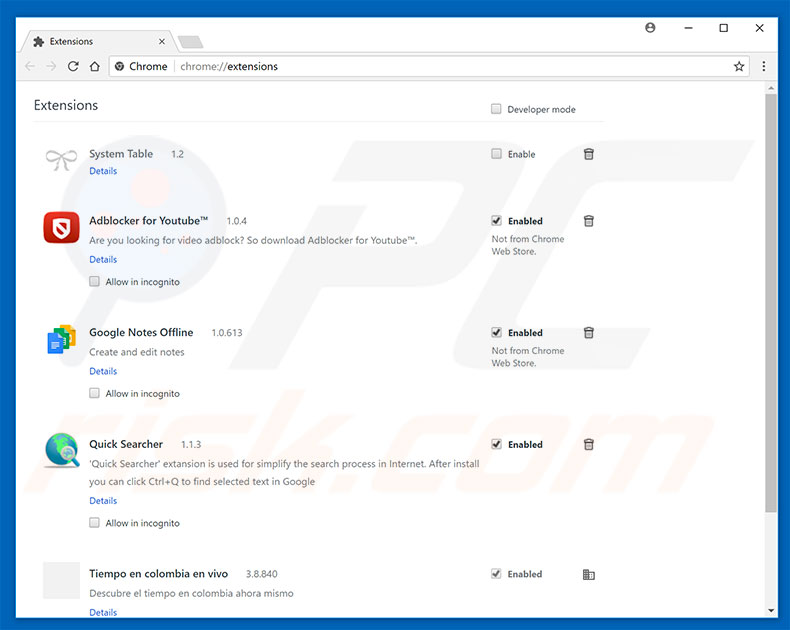
Metoda opcjonalna:
Jeśli nadal masz problem z usunięciem "found 4 virus" virus, przywróć ustawienia swojej przeglądarki Google Chrome. Kliknij ikonę menu Chrome ![]() (w prawym górnym rogu Google Chrome) i wybierz Ustawienia. Przewiń w dół do dołu ekranu. Kliknij link Zaawansowane….
(w prawym górnym rogu Google Chrome) i wybierz Ustawienia. Przewiń w dół do dołu ekranu. Kliknij link Zaawansowane….

Po przewinięciu do dołu ekranu, kliknij przycisk Resetuj (Przywróć ustawienia do wartości domyślnych).

W otwartym oknie potwierdź, że chcesz przywrócić ustawienia Google Chrome do wartości domyślnych klikając przycisk Resetuj.

 Usuwanie złośliwych wtyczek z Mozilla Firefox:
Usuwanie złośliwych wtyczek z Mozilla Firefox:
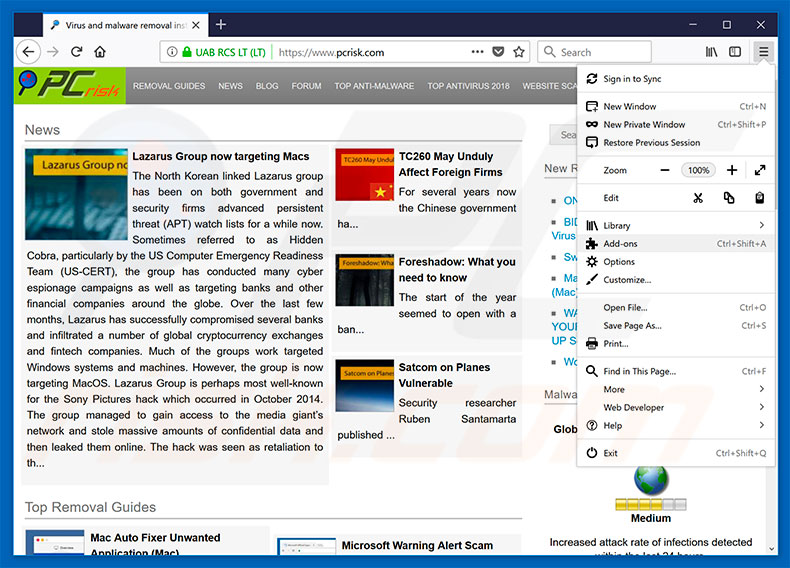
Kliknij menu Firefox ![]() (w prawym górnym rogu okna głównego), i wybierz „Dodatki". Kliknij „Rozszerzenia" i otwartym oknie usuń wszelkie ostatnio zainstalowane i podejrzane wtyczki przeglądarki.
(w prawym górnym rogu okna głównego), i wybierz „Dodatki". Kliknij „Rozszerzenia" i otwartym oknie usuń wszelkie ostatnio zainstalowane i podejrzane wtyczki przeglądarki.
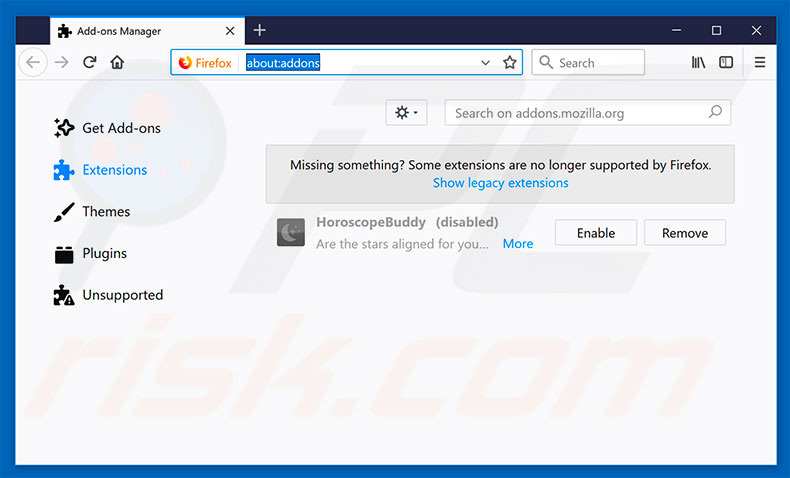
Metoda opcjonalna:
Użytkownicy komputerów, którzy mają problemy z usunięciem "found 4 virus" virus, mogą zresetować ustawienia Mozilla Firefox do domyślnych.
Otwórz Mozilla Firefox i w prawym górnym rogu okna głównego kliknij menu Firefox ![]() . W otworzonym menu kliknij na ikonę Otwórz Menu Pomoc
. W otworzonym menu kliknij na ikonę Otwórz Menu Pomoc![]() .
.

Wybierz Informacje dotyczące rozwiązywania problemów.

W otwartym oknie kliknij na przycisk Reset Firefox.

W otwartym oknie potwierdź, że chcesz zresetować ustawienia Mozilla Firefox do domyślnych klikając przycisk Reset.

 Usuwanie złośliwych rozszerzeń z Safari:
Usuwanie złośliwych rozszerzeń z Safari:

Upewnij się, że Twoja przeglądarka Safari jest aktywna, kliknij menu Safari i wybierz Preferencje....

W otwartym oknie kliknij rozszerzenia, zlokalizuj wszelkie ostatnio zainstalowane podejrzane rozszerzenia, wybierz je i kliknij Odinstaluj.
Metoda opcjonalna:
Upewnij się, że Twoja przeglądarka Safari jest aktywna i kliknij menu Safari. Z rozwijanego menu wybierz Wyczyść historię i dane witryn...

W otwartym oknie wybierz całą historię i kliknij przycisk wyczyść historię.

 Usuwanie złośliwych rozszerzeń z Microsoft Edge:
Usuwanie złośliwych rozszerzeń z Microsoft Edge:

Kliknij ikonę menu Edge ![]() (w prawym górnym rogu Microsoft Edge) i wybierz "Rozszerzenia". Znajdź wszystkie ostatnio zainstalowane podejrzane dodatki przeglądarki i kliknij "Usuń" pod ich nazwami.
(w prawym górnym rogu Microsoft Edge) i wybierz "Rozszerzenia". Znajdź wszystkie ostatnio zainstalowane podejrzane dodatki przeglądarki i kliknij "Usuń" pod ich nazwami.

Metoda opcjonalna:
Jeśli nadal masz problemy z usunięciem aktualizacji modułu Microsoft Edge przywróć ustawienia przeglądarki Microsoft Edge. Kliknij ikonę menu Edge ![]() (w prawym górnym rogu Microsoft Edge) i wybierz Ustawienia.
(w prawym górnym rogu Microsoft Edge) i wybierz Ustawienia.

W otwartym menu ustawień wybierz Przywróć ustawienia.

Wybierz Przywróć ustawienia do ich wartości domyślnych. W otwartym oknie potwierdź, że chcesz przywrócić ustawienia Microsoft Edge do domyślnych, klikając przycisk Przywróć.

- Jeśli to nie pomogło, postępuj zgodnie z tymi alternatywnymi instrukcjami wyjaśniającymi, jak przywrócić przeglądarkę Microsoft Edge.
Podsumowanie:
 Najpopularniejsze adware i potencjalnie niechciane aplikacje infiltrują przeglądarki internetowe użytkownika poprzez pobrania bezpłatnego oprogramowania. Zauważ, że najbezpieczniejszym źródłem pobierania freeware są strony internetowe jego twórców. Aby uniknąć instalacji adware bądź bardzo uważny podczas pobierania i instalowania bezpłatnego oprogramowania. Podczas instalacji już pobranego freeware, wybierz Własne lub Zaawansowane opcje instalacji - ten krok pokaże wszystkie potencjalnie niepożądane aplikacje, które są instalowane wraz z wybranym bezpłatnym programem.
Najpopularniejsze adware i potencjalnie niechciane aplikacje infiltrują przeglądarki internetowe użytkownika poprzez pobrania bezpłatnego oprogramowania. Zauważ, że najbezpieczniejszym źródłem pobierania freeware są strony internetowe jego twórców. Aby uniknąć instalacji adware bądź bardzo uważny podczas pobierania i instalowania bezpłatnego oprogramowania. Podczas instalacji już pobranego freeware, wybierz Własne lub Zaawansowane opcje instalacji - ten krok pokaże wszystkie potencjalnie niepożądane aplikacje, które są instalowane wraz z wybranym bezpłatnym programem.
Pomoc usuwania:
Jeśli masz problemy podczas próby usunięcia adware "found 4 virus" virus ze swojego komputera, powinieneś zwrócić się o pomoc na naszym forum usuwania malware.
Opublikuj komentarz:
Jeśli masz dodatkowe informacje na temat "found 4 virus" virus lub jego usunięcia, prosimy podziel się swoją wiedzą w sekcji komentarzy poniżej.
Źródło: https://www.pcrisk.com/removal-guides/13414-found-4-virus-pop-up-scam
Udostępnij:

Tomas Meskauskas
Ekspert ds. bezpieczeństwa, profesjonalny analityk złośliwego oprogramowania
Jestem pasjonatem bezpieczeństwa komputerowego i technologii. Posiadam ponad 10-letnie doświadczenie w różnych firmach zajmujących się rozwiązywaniem problemów technicznych i bezpieczeństwem Internetu. Od 2010 roku pracuję jako autor i redaktor Pcrisk. Śledź mnie na Twitter i LinkedIn, aby być na bieżąco z najnowszymi zagrożeniami bezpieczeństwa online.
Portal bezpieczeństwa PCrisk jest prowadzony przez firmę RCS LT.
Połączone siły badaczy bezpieczeństwa pomagają edukować użytkowników komputerów na temat najnowszych zagrożeń bezpieczeństwa w Internecie. Więcej informacji o firmie RCS LT.
Nasze poradniki usuwania malware są bezpłatne. Jednak, jeśli chciałbyś nas wspomóc, prosimy o przesłanie nam dotacji.
Przekaż darowiznęPortal bezpieczeństwa PCrisk jest prowadzony przez firmę RCS LT.
Połączone siły badaczy bezpieczeństwa pomagają edukować użytkowników komputerów na temat najnowszych zagrożeń bezpieczeństwa w Internecie. Więcej informacji o firmie RCS LT.
Nasze poradniki usuwania malware są bezpłatne. Jednak, jeśli chciałbyś nas wspomóc, prosimy o przesłanie nam dotacji.
Przekaż darowiznę
▼ Pokaż dyskusję